
Se você deseja criar um cartão pessoal no Gmail de maneira simples e rápida, é possível fazer isso com a ajuda de uma extensão para o Google Chrome: a WiseStamp. Ela faz com que todas as suas mensagens contenham sua assinatura acompanhada de seu email (gmail.com ou outro) e link para seu perfil no Facebook, além de dados pessoais como nome, profissão, empresa atual, entre outros.
Confira, a seguir, como fazer seu cartão do Gmail com a WiseStamp
Passo 1. Acesse o link da WiseStamp e clique em “Usar no Chrome”. Dê preferência à versão com mais avaliações para garantir maior confiabilidade.
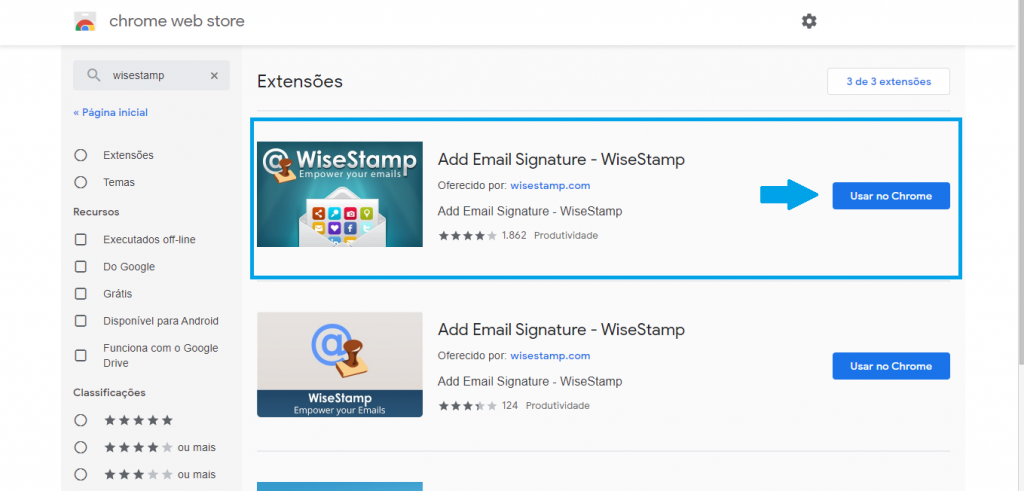
Passo 2. Clique em “Adicionar extensão” para baixar a WiseStamp.
–
Siga o Canaltech no Twitter e seja o primeiro a saber tudo o que acontece no mundo da tecnologia.
–
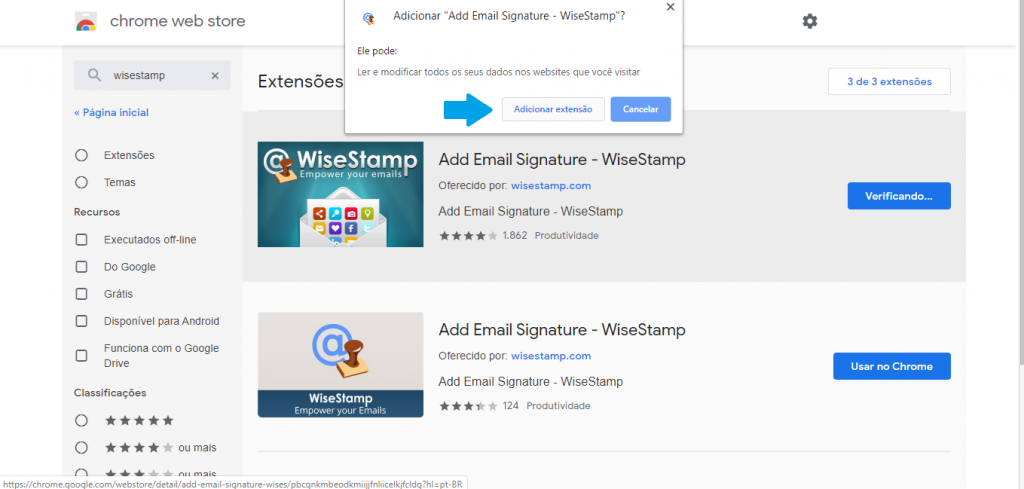
Passo 3. O software de edição de seu cartão do gmail.com será aberto. Comece inserindo informações como nome, título, empresa, telefone, celular, site pessoal, email e endereço. Você também pode adicionar mais informações clicando em “Add more”.
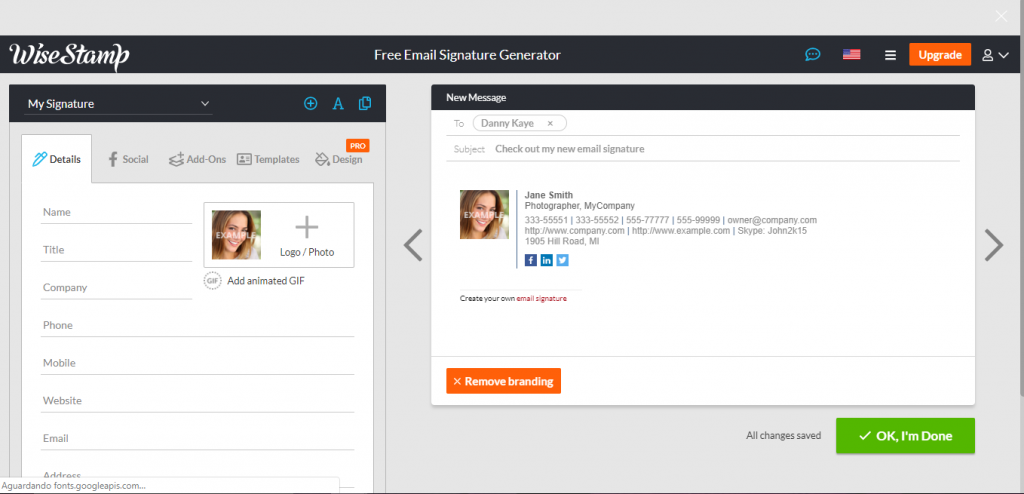
Passo 4. Em “Social” você pode adicionar, além de seu email no gmail.com, suas contas em sites como o Facebook, LinkedIn, Twitter, Instagram, entre diversos outros.
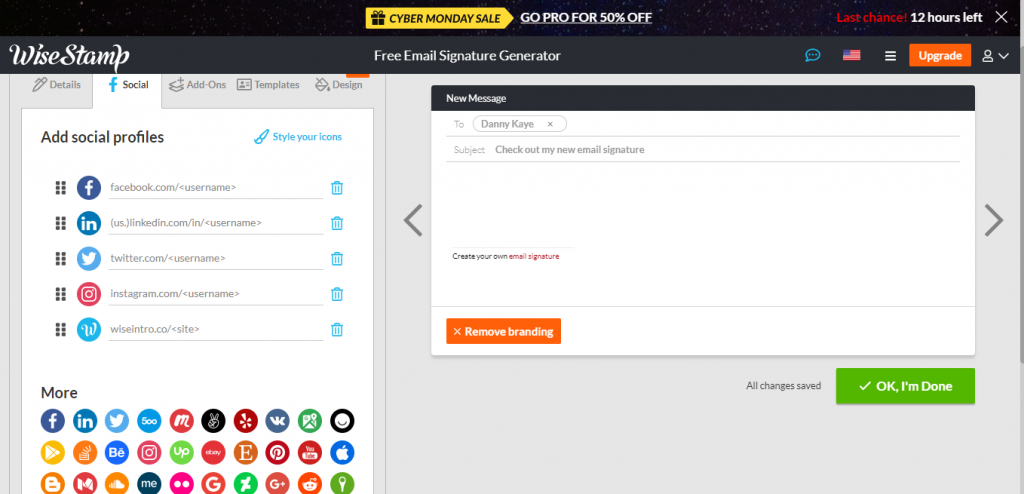
Passo 5. Em “Add-Ons”, você pode adicionar uma assinatura personalizada, botões que levam as pessoas às suas redes sociais, banners, frases, entre diversos outros designs para seu cartão do gmail.com.
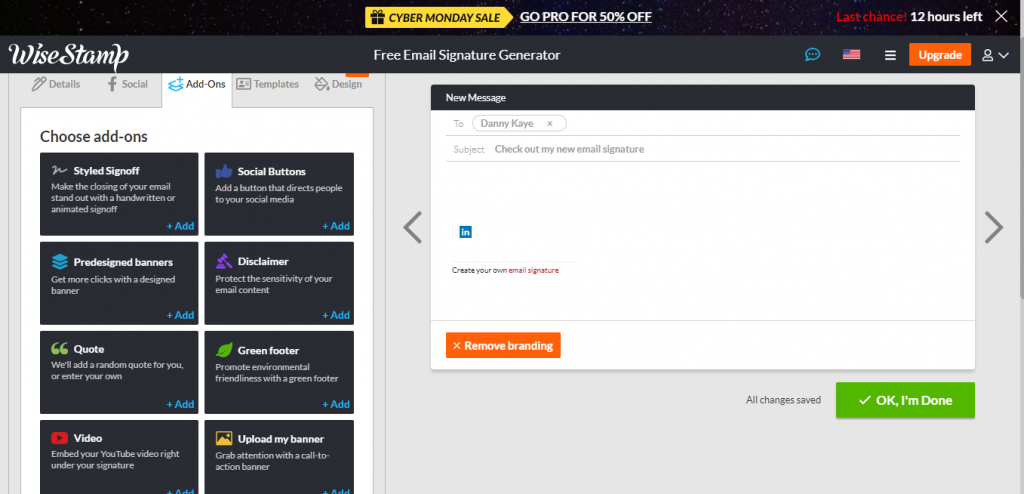
Passo 6. Em “Template”, você pode escolher o melhor design para seu cartão de apresentação do gmail.com.
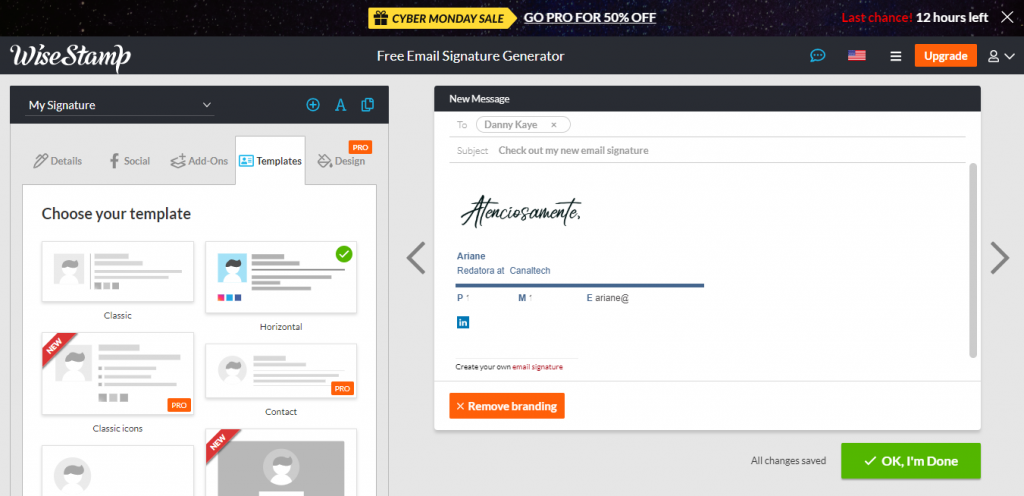
Passo 7. Por fim, em “Design”, você pode personalizar seu cartão do gmail.com.. No entanto, esse recurso está disponível somente para usuários premium do WiseStamp.
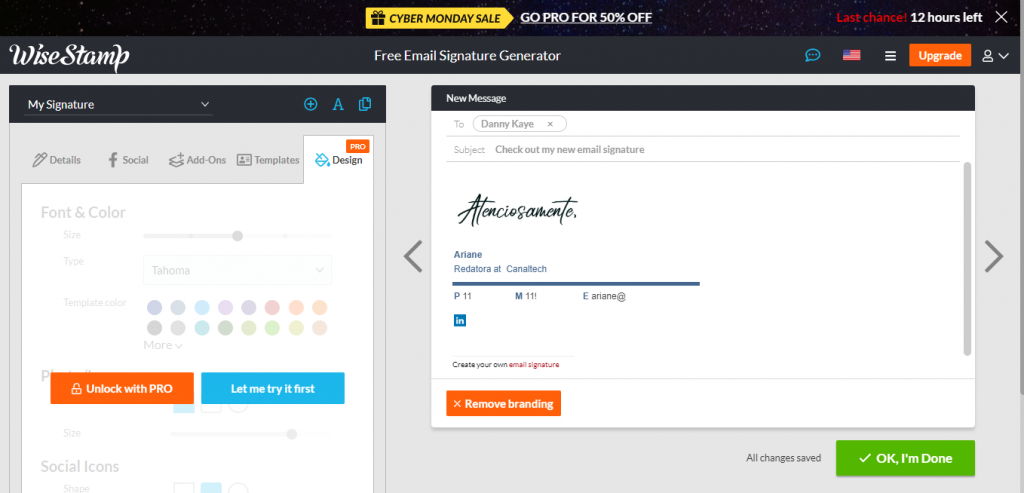
Passo 8. Uma vez que seu design esteja pronto, clique em “Ok, I’m done”. Depois, informe à WiseStamp onde sua assinatura será utilizada (ex.: gmail.com, Outlook, Yahoo!, entre outros).
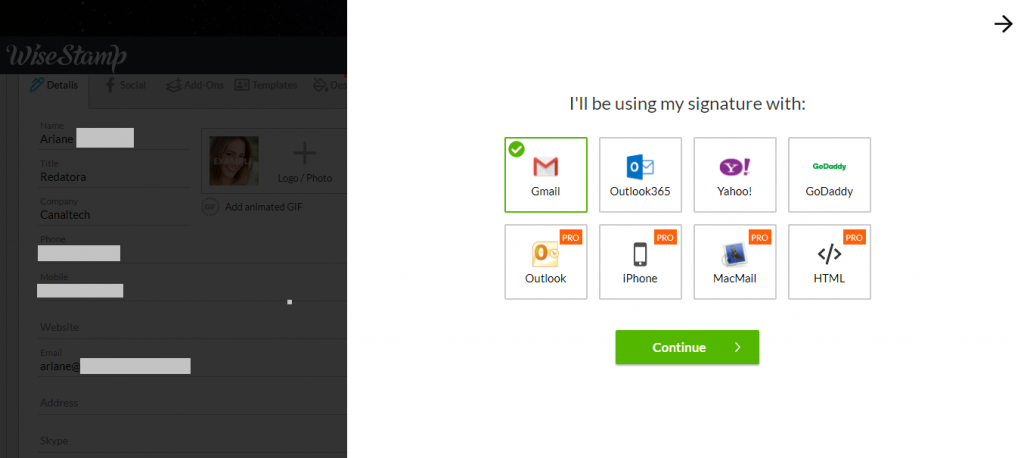
Passo 9. Por último, clique em “Refresh your (nome do site escolhido)” para concluir a criação de sua assinatura.
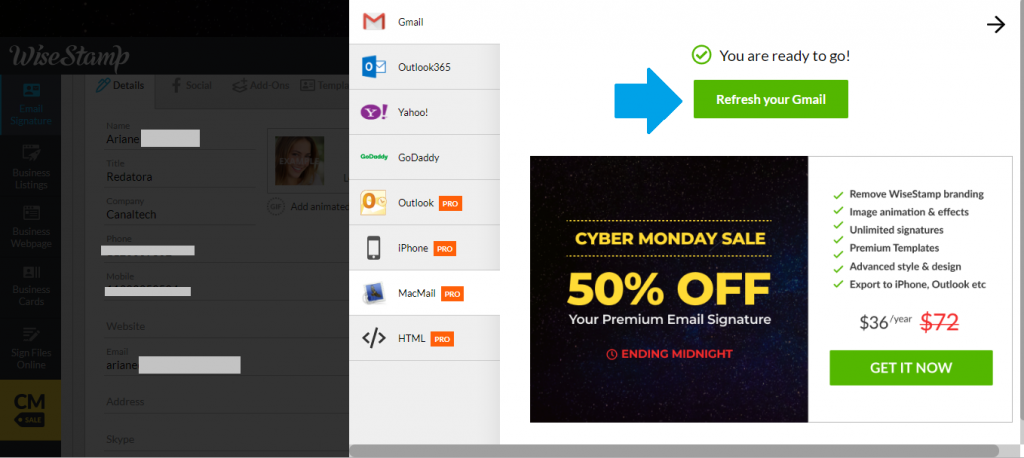
Passo 10. Clique em “Yes” para confirmar a utilização da assinatura em sua conta do gmail.com ou outro website.
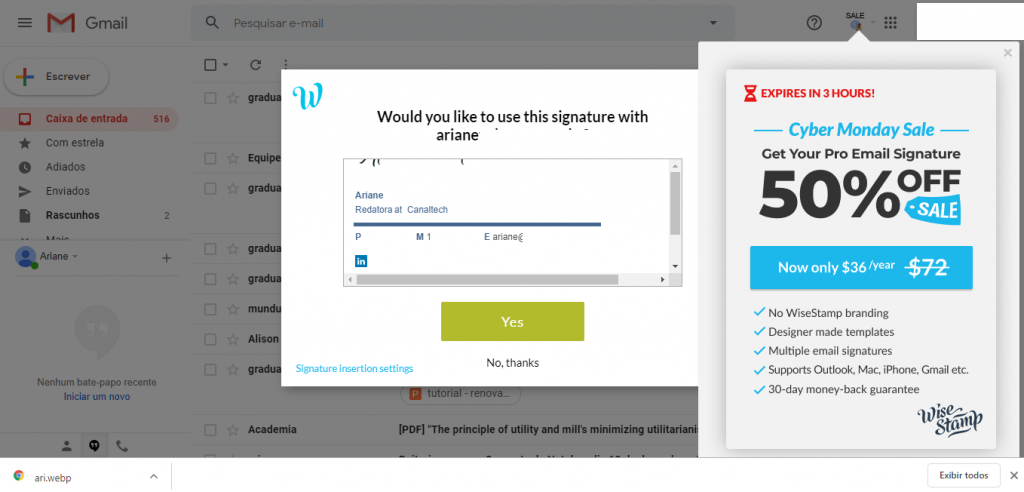
Versão premium do WiseStamp
Também é possível assinar a versão premium do WiseStamp para ter acesso a mais designs de cartões do gmail.com. O site está disponível tanto na versão individual quanto em equipe (para vários funcionários de uma empresa). Para isso, acesse o site de preços do WiseStamp.
Trending no Canaltech:
- Spotify libera Retrospectiva 2019 para os usuários; aprenda a ver a sua
- WhatsApp passa a indicar que é do Facebook e assusta a internet
- Apple explica por que o iPhone 11 está sempre enviando a localização do aparelho
- Irmão de Pablo Escobar lança smartphone dobrável de apenas US$ 350
- Polêmica: gêmeas editadas geneticamente podem sofrer mutações inesperadas
Fonte: Canaltech
